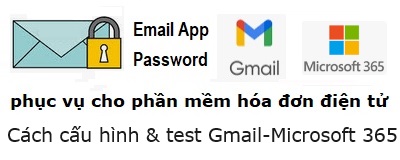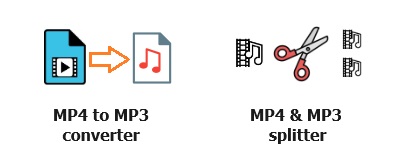Gửi email bằng Gmail
Kể từ tháng 5/2022, Google đã tăng cường tính năng bảo mật cho Gmail, theo đó các phần mềm nghiệp vụ, ví dụ phần mềm hóa đơn điện tử, không thể login vào Gmail bằng email address và password thông thường.
Để có thể tiếp tục sử dụng Gmail để gửi hóa đơn điện tử, cần cấu hình Gmail theo 2 bước sau đây: (1) kích hoạt tính năng xác thực 2 bước (2-step verification) và (2) tạo application password cho Gmail.
Để kích hoạt 2-step verification, bấm vào biểu tượng Gmail account (góc trên bên phải, rồi chọn “Manage your Google Account”)
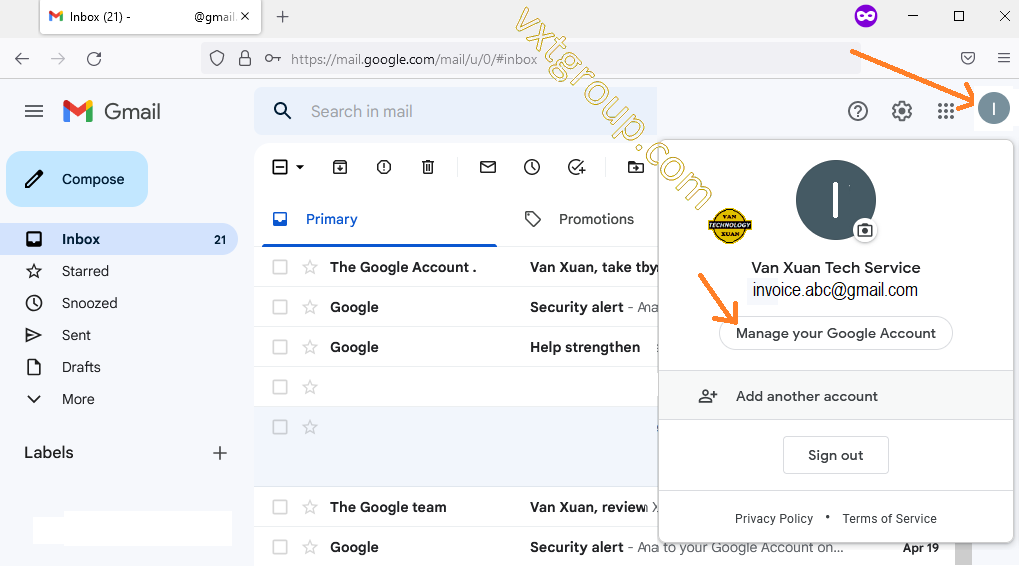
Bấm “Security” ở bên trái, rồi bấm “2-step verification” ở bên dưới
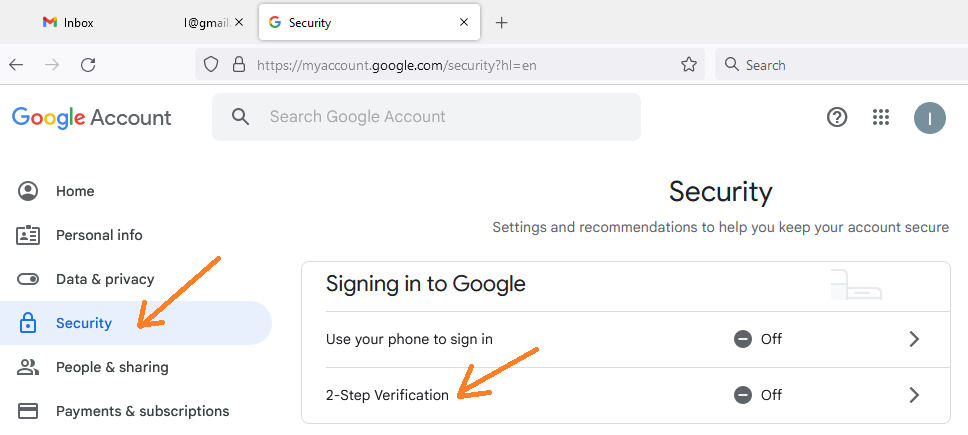
Bấm nút “GET STARTED” để bắt đầu
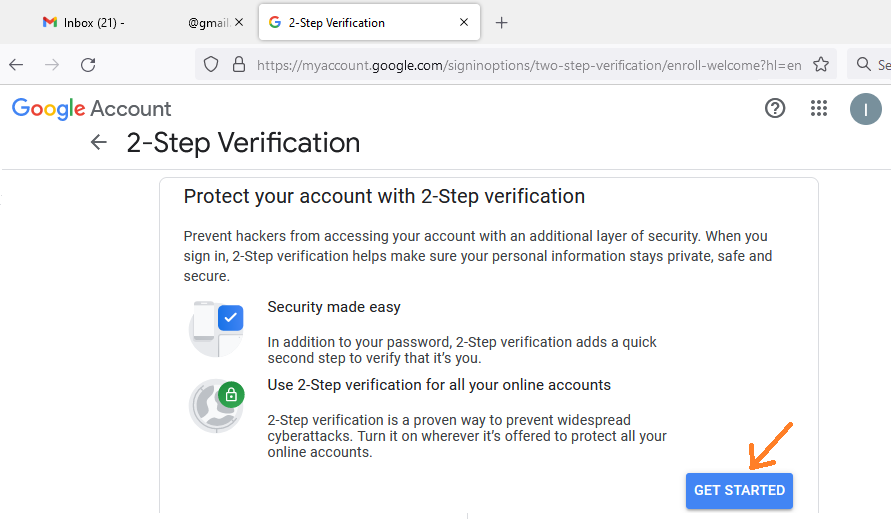
Nhập số điện thoại di động của bạn và bấm NEXT. Số điện thoại này sẽ dùng để nhận SMS OTP.
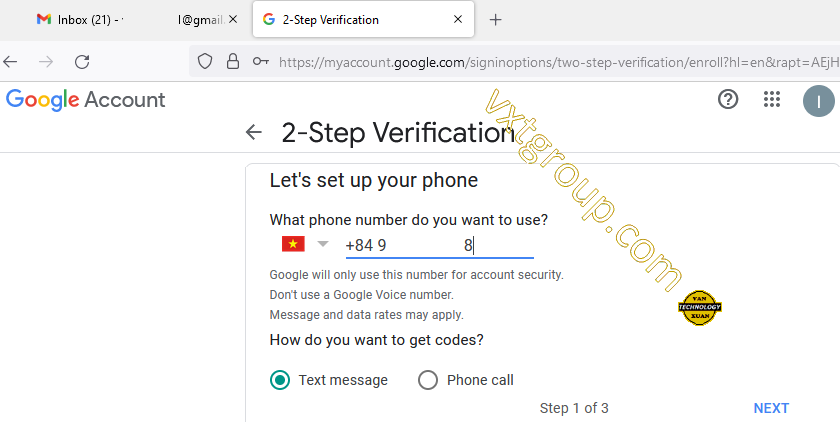
Nhập SMS OTP nhận được trên điện thoại, rồi bấm NEXT

Tính năng 2-step verification đã được kích hoạt. Tiếp theo bấm chọn “App passwords” ở bên dưới.

Bấm chuột vào khu vực có chữ “Select app” ở bên dưới, rồi chọn Other.
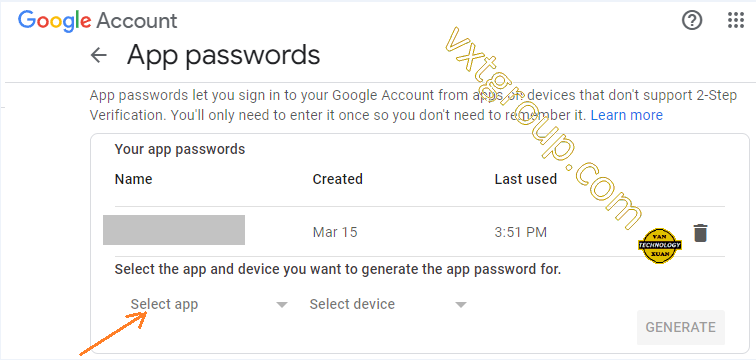
Tiếp theo gõ vào một tên đại diện cho phần mềm nghiệp vụ cần gửi email, ví dụ đặt là “ABC Invoice” (ngụ ý application password sắp tạo sẽ được dùng cho phần mềm hóa đơn điện tử có tên “ABC Invoice”) rồi bấm nút GENERATE.
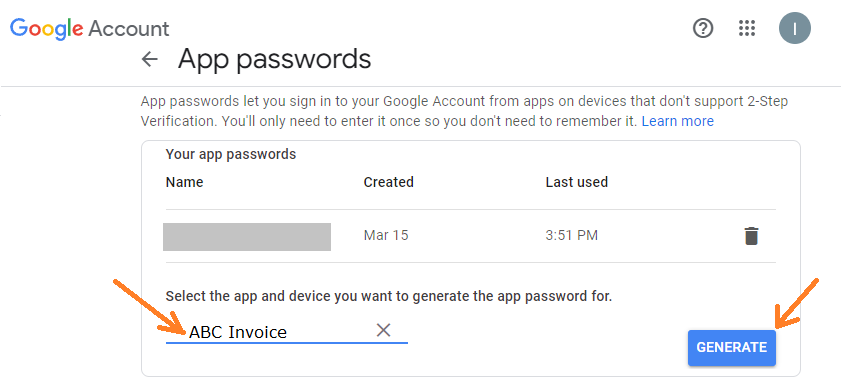
Một app password sẽ được tạo ra, chọn và copy cái app password này, rồi bấm nút DONE.
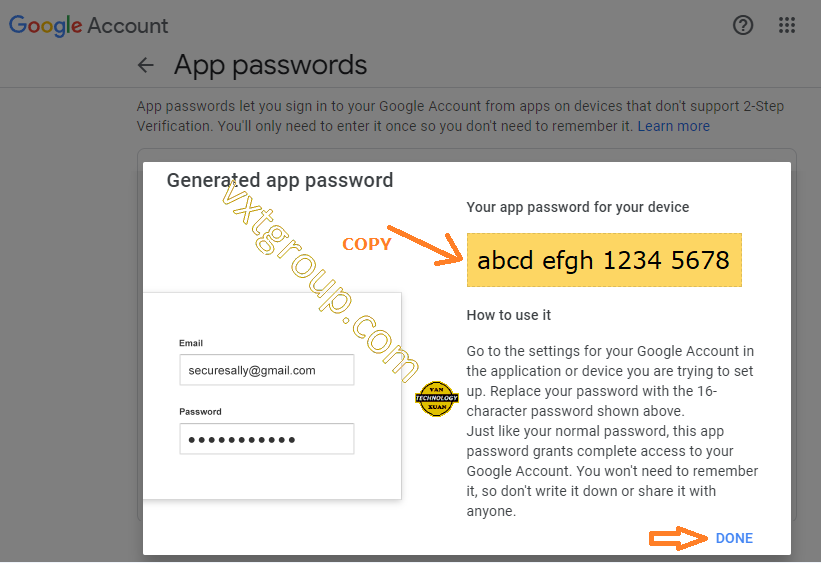
App password cho phần mềm hóa đơn điện tử “ABC Invoice” đã được tạo ra như ảnh dưới.
Lưu ý rằng, không thể xem lại được các app password đã tạo, mà chỉ có thể xóa và tạo lại. Vì vậy nên lưu app password vừa copy ở trên vào 1 file nào đó để tiện sử dụng về sau này.
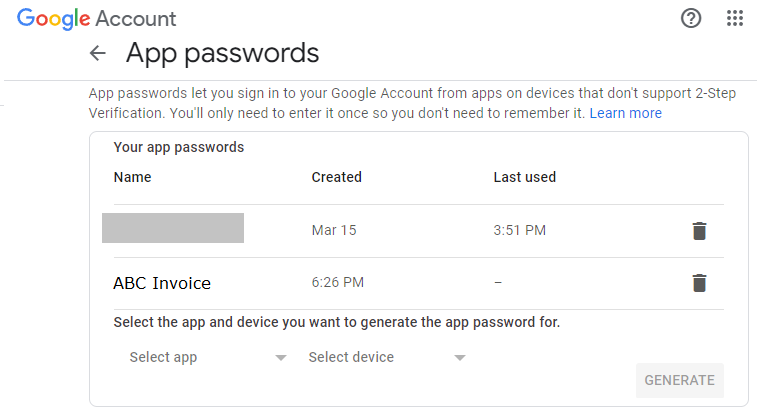
Tiếp theo cấu hình gửi email trong phần mềm hóa đơn điện tử, sử dụng địa chỉ email (ví dụ invoice.abc@gmail.com) và app password vừa tạo.
Nếu phần mềm hóa đơn vẫn không gửi được hóa đơn qua đường email, bạn có thể sử dụng công cụ “VX Email Application Password Test” download tại đây để kiểm tra và tìm hiểu nguyên nhân.
Download và chạy phần mềm, nhập địa chỉ Gmail dùng để gửi (ví dụ invoice.abc@gmail.com), nhập app password vừa tạo ở trên, nhập địa chỉ email của người nhận, rồi bấm nút “Email Application Password Test”.
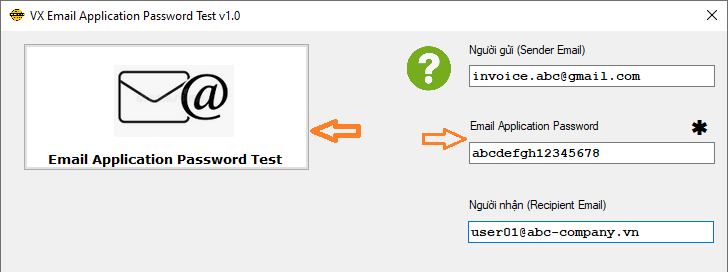
Nếu người nhận mà nhận được một test email từ địa chỉ invoice.abc@gmail.com, thì Application Password của Gmail này đã hoạt động tốt khi sử dụng với phần mềm này. Về nguyên tắc, nó cũng sẽ làm việc tốt với phần mềm hóa đơn. Do vậy bạn cần kiểm tra lại kỹ cấu hình gửi email trong phần mềm hóa đơn theo hướng dẫn của nhà cung cấp.
Gửi email bằng Microsoft 365
Khi sử dụng Microsoft 365 để gửi email, có thể sử dụng công cụ VX Microsoft 365 Email Test với các bước thao tác tương tự.
Lưu ý rằng để dùng một Microsoft 365 user cho việc gửi email, cần kích hoạt tính năng “Authenticated SMTP” trong mục “Manage email apps” trong trang quản trị https://admin.microsoft.com.
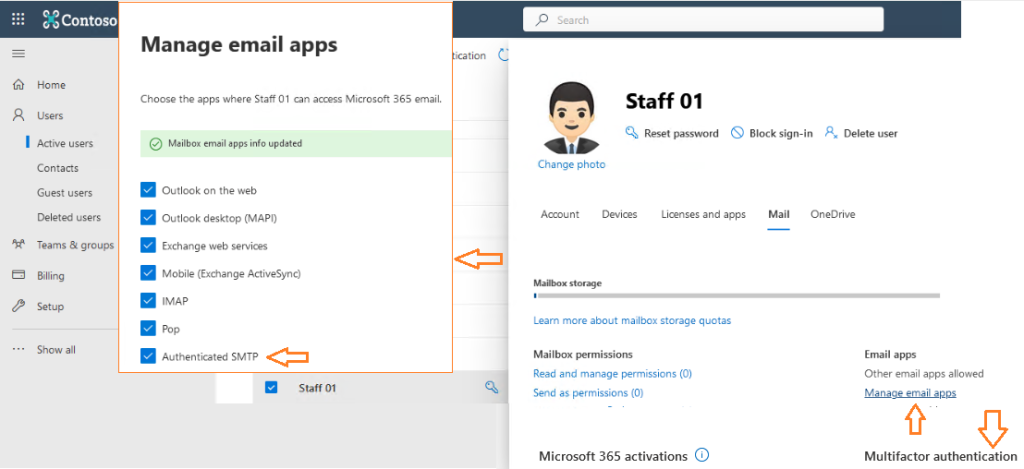
Khi tính năng MFA (Multi-Factor Authentication) của user là OFF, có thể dùng dùng luôn password của user này để gửi email từ ứng dụng (application).
Khi tính năng MFA của user là ON, password của user này không dùng được nữa, vì ứng dụng không thể sử dụng với Microsoft Authenticator, vì vậy cần tạo THÊM một “App password” dành riêng cho việc này, bằng việc vào địa chỉ https://mysignins.microsoft.com/security-info (1) và chọn mục “Add sign-in method” (2)
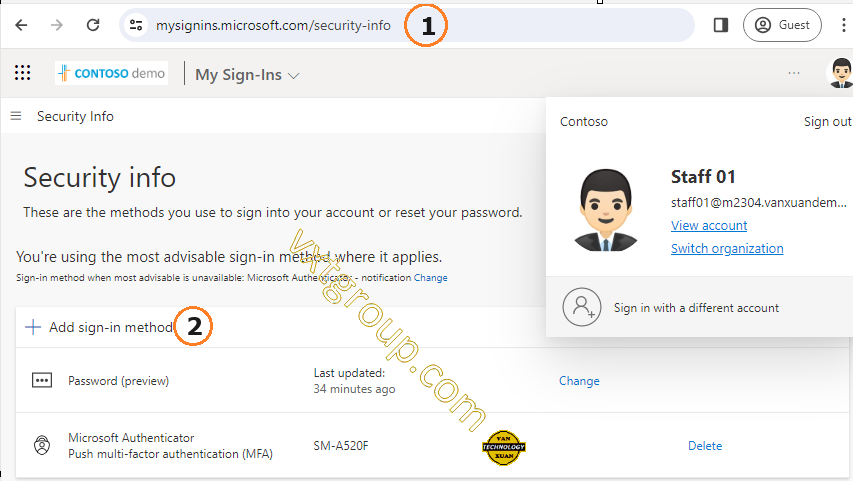
Chọn “App password” (3)
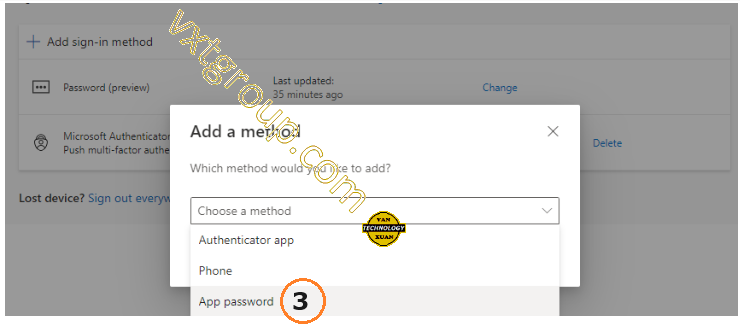
Đặt một tên gợi nhớ ví dụ “My Invoice App” (4)
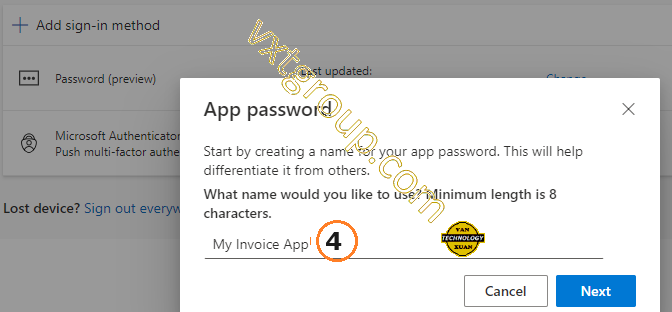
App password được tự động sinh ra, chỉ cần copy và paste vào phần cấu hình gửi email của ứng dụng là xong (không cần lưu lại) (5).
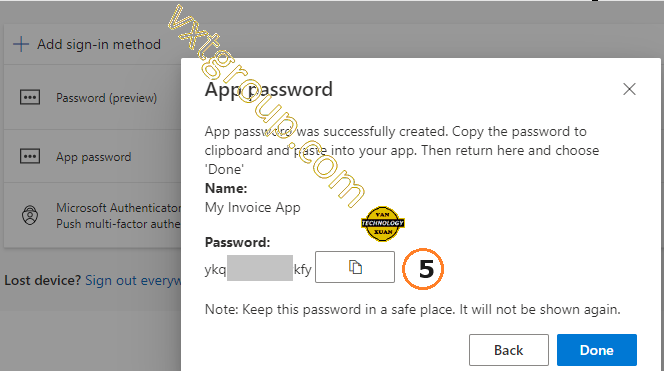
Truong trường hợp quên app password này, chỉ cần xóa và tạo lại là xong (6)
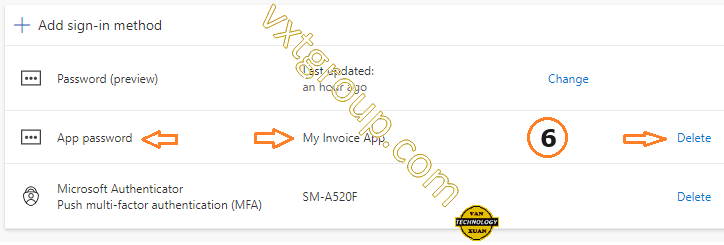
Nếu tùy chọn “App password” không hiện ra để chọn (mục số 3 ở ảnh trên), cần thao tác thêm trên màn hình quản trị Microsoft 365. Chọn user mong muốn tạo App password (2), trong Account tab (3), cuộn xuống dưới và chọn “Multifactor authentication” (4), chọn user mong muốn (5), thay đổi Status sang Enforced (6) nếu cần, bấm vào “service settings” (7), chọn “Allow users to create app passwords…” (8).
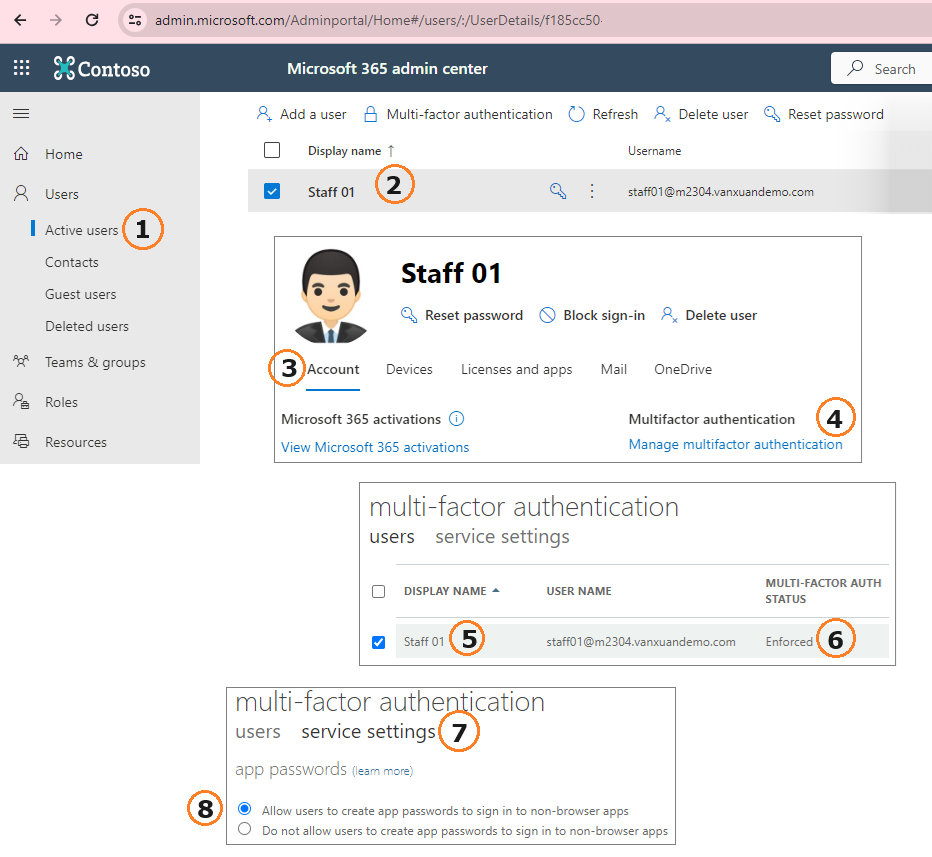
Nếu khi gửi email mà có lỗi như sau:
Error sending Microsoft 365 email using SMTP: The SMTP server requires a secure connection or the client was not authenticated. The server response was: 5.7.57 Client not authenticated to send mail. Error: 535 5.7.139 Authentication unsuccessful, user is locked by your organization’s security defaults policy
Thì cần đặt lại như sau: Vào màn hình Exchange Admin tại địa chỉ https://admin.exchange.microsoft.com/#/settings (1), vào mục Settings (2), bấm vào Mail flow (3) và bỏ chọn mục “Turn off SMTP AUTH…” (4), rồi thử lại.
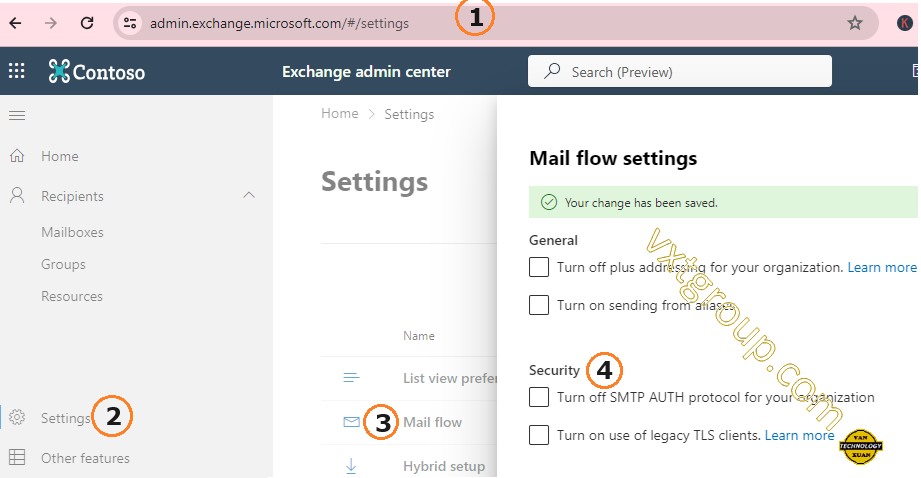
Một cách khác là tắt mục “Security Defaults” tuy nhiên cách này không được khuyến khích.
Hãy liên hệ với chúng tôi để nhận thêm thông tin.